多くのユーザーがこのエラー通知を頻繁に経験します。」 USBデバイスが認識されません。 このデバイスに最後に接続したUSBデバイスが誤動作し、Windowsがそれを認識しません“. このエラー通知は、ペンドライブやプリンターなどを接続しようとするたびにポップアップ表示されます。 このエラーは、PCが外部デバイスを認識できない場合に発生します。
このエラー通知は、外部ストレージデバイス、スキャナー、またはカメラが実際に破損している場合に役立ちますが、誤ったアラートを生成することもあります。 デバイスは完全に正常である可能性がありますが、それでもエラーが表示され、煩わしい場合があります。
USB通知をオンにしておくことをお勧めしますが、エラーがときどきポップアップする場合は、 外部デバイスを接続するたびに、Windows10でUSBエラー通知を無効にすることができます PC。
方法を見てみましょう。
解決策:設定アプリを介して
ステップ1: に移動します 開始 デスクトップのボタンを押して、 設定 上にあるコンテキストメニューのオプション 力 オプション。

ステップ2: の中に 設定 ウィンドウで、をクリックします デバイス.
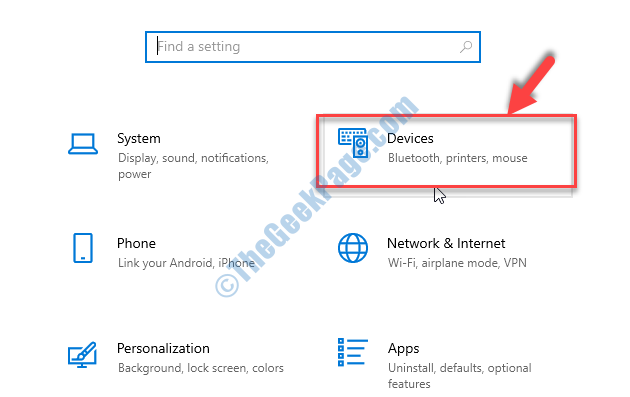
ステップ3: 次のウィンドウのペインの左側で、下にスクロールしてをクリックします USB. 次に、ウィンドウの右側で、横にあるチェックボックスをオフにします USBデバイスへの接続に問題がある場合は通知してください.
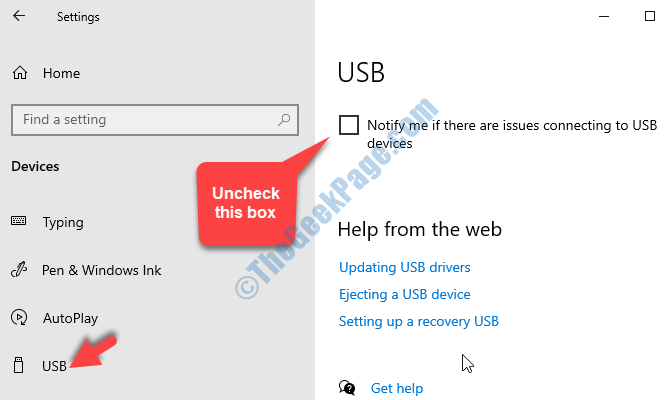
それで全部です。 これで、次回外部デバイスまたはUSBデバイスを挿入したときに、Windows 10PCにUSBエラー通知が再び表示されないようになりました。

![Windows10でUSBポートが機能しない問題を修正[解決済み]](/f/3f2b174a77b8815e558a7f2897ff82eb.png?width=300&height=460)
